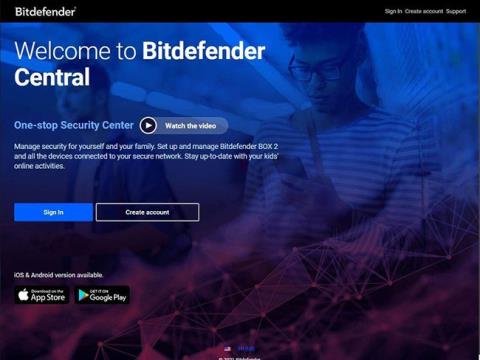Bitdefender, nabitý prémiovými funkcemi, je jedním z nejpopulárnějších a nejdůvěryhodnějších spotřebitelských antivirových řešení, která jsou dnes k dispozici, a proto se objevuje v našem seznamu nejlepšího antivirového softwaru, který je dnes k dispozici pro Windows .
Jaký je rozdíl mezi Bitdefender Antivirus Free Edition a Bitdefender Antivirus Plus?
Software vyvinutý v Rumunsku má různé úrovně. Jak název napovídá, Bitdefender Antivirus Free Edition nic nestojí a poskytuje jednoduchý nástroj Windows, který se zaměřuje na dva základní bezpečnostní základy: odstranění virů a blokování phishingových stránek.
Mezitím je Bitdefender Antivirus Plus špičkovým komerčním produktem společnosti a jeho počáteční cena je 19,99 $ (460 000 VND)/rok/zařízení. Tato verze nabízí další funkce, včetně ochrany proti ransomwaru , bezpečnostního skenování WiFi, bankovní ochrany prostřednictvím zabezpečeného prohlížeče, bezpečného mazání souborů, skeneru zranitelnosti a správce zabezpečení .
Bitdefender Total Security od 44,99 $/rok pro 5 zařízení zahrnuje všechny výše uvedené funkce a také nástroje pro čištění a optimalizaci zařízení, systém proti krádeži a aplikace pro ochranu vašich zařízení. Chrání také zařízení Mac, Android a iOS jako Windows.
Jak stáhnout a nainstalovat Bitdefender pro Windows
Chcete používat bezplatnou nebo placenou verzi Bitdefenderu pro Windows? Zde je návod, jak jej stáhnout a začít používat.
1. Otevřete svůj webový prohlížeč a navštivte stránku Bitdefender a vytvořte si účet:
https://central.bitdefender.com/
Vyplňte potřebné informace a poté stiskněte tlačítko vytvořit účet a ujistěte se, že heslo je dlouhé alespoň 8 znaků a obsahuje alespoň jedno číslo nebo symbol, včetně malých i velkých písmen.

Vytvořte si účet Bitdefender
2. Vyberte bezplatnou nebo placenou verzi Bitdefenderu. Po přihlášení si budete moci vybrat ze tří možností: Aktivovat stávající předplatné, vyzkoušet Bitdefender zdarma pomocí zkušební verze a zakoupit Bitdefender.

Vyberte si bezplatnou nebo placenou verzi Bitdefenderu
3. Pokud se rozhodnete zvolit placenou verzi BitDefenderu, bude vám předán 10místný klíč, který najdete v potvrzovacím e-mailu, který obdržíte po zadání objednávky online (Pokud potvrzovací e-mail neobdržíte do 30 minut po dokončení platba, měli byste zkontrolovat svou nevyžádanou poštu nebo složku se spamem). Při aktivaci předplatného budete požádáni o zadání tohoto kódu.

Zadejte kód pro aktivaci předplatného
4. Na postranním panelu vyberte Moje zařízení a poté klikněte na tlačítko plus nad „Instalovat produkty Bitdefender na vaše zařízení“ . Poté vyberte Zabezpečení a vyberte Toto zařízení pro instalaci Bitdefenderu do počítače, který právě používáte.

Nainstalujte Bitdefender na PC, který právě používáte
5. Po stažení instalačního souboru jej otevřete a spusťte. Pokud se výzva k ovládání uživatelského účtu systému Windows zobrazí jako výše, vyberte možnost Ano . Poté se na obrazovce objeví instalátor Bitdefenderu (v tomto okamžiku můžete prohlížeč ukončit, pokud si přejete) a nyní budete muset chvíli počkat, než instalátor stáhne řadu souborů.

Na obrazovce se objeví instalační program Bitdefender
6. Po dokončení obdržíte zaškrtávací políčko, které vás požádá, abyste si přečetli podmínky předplatného a souhlasili s nimi. Než budete moci pokračovat, musíte jej přijmout. Poté klikněte na Instalovat. Po krátké době bude Bitdefender připraven k práci na vašem PC.

Přijměte podmínky
7. V tomto okamžiku můžete provést úvodní kontrolu zabezpečení kliknutím na tlačítko Start Device Assessment . Pokud v tuto chvíli nechcete skenovat, klikněte na Přeskočit. Zde si můžete prohlédnout podrobnosti o vašem předplatném.

Proveďte úvodní bezpečnostní kontrolu
8. Kliknutím na Dokončit se dostanete do rozhraní Bitdefenderu, kde můžete zkontrolovat stav zabezpečení, nastavení skenování a používat další softwarové funkce, včetně dostupných vestavěných funkcí VPN a Safepay.

Kliknutím na Dokončit se dostanete do rozhraní Bitdefenderu
Gratulujeme! Úspěšně jste nainstalovali Bitdefender na váš počítač.